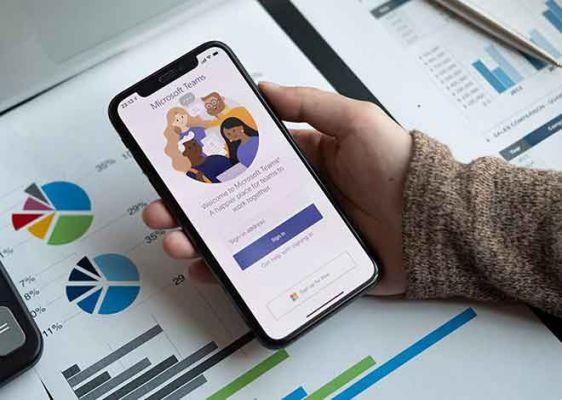
Savoir comment flouter l'arrière-plan dans Microsoft Teams peut être très utile lorsque vous souhaitez que les autres membres de l'équipe voient ce qui se passe derrière vous. Microsoft Teams propose deux options : vous pouvez flouter l'arrière-plan avant une réunion ou pendant une réunion. Vous pouvez également personnaliser le fond d'écran en le changeant avec une photo prise à partir de votre appareil.
Dans ce guide, nous allons vous montrer comment mettre l'arrière-plan dans Microsoft Teams avant et pendant une réunion. Nous répondrons également à quelques questions courantes sur ce sujet.
Comment supprimer votre photo de profil de Microsoft Teams sur mobile et PC
Comment flouter l'arrière-plan dans Microsoft Teams avant une réunion ?
La grande chose à propos de cette option est que vous resterez concentré, ce qui signifie qu'ils ne vous verront pas flou avec l'arrière-plan. Cependant, si quelqu'un d'autre passe accidentellement derrière vous, il sera également flou.
De nombreux utilisateurs Team préfèrent flouter l'arrière-plan avant de rejoindre une réunion pour se sentir mieux préparés et moins distraits. Nous allons vous montrer comment faire cela sur différents appareils.
Chromebook de Su
Flouter l'arrière-plan sur un Chromebook est un processus relativement simple. Vous pouvez le faire en quelques étapes simples et rapides. Voici comment c'est fait :
- Ouvrez Microsoft Teams sur votre Chromebook.
- Démarrez une nouvelle réunion ou rejoignez-en une qui est déjà en cours.
- Une fenêtre contextuelle apparaîtra. - Vous pourrez vous voir et voir votre parcours.
- Accédez à l'icône de la personne sous votre photo et cliquez dessus.
- Dans les "Paramètres d'arrière-plan", recherchez l'image "Flou" et cliquez dessus.
- Cliquez sur "Inscrivez-vous maintenant".
C'est tout ce qu'on peut en dire. Si vous changez d'avis, vous pouvez annuler le flou d'arrière-plan, mais nous y reviendrons plus tard.
Votre Mac
Si vous êtes un utilisateur Mac et que vous souhaitez flouter l'arrière-plan avant de démarrer une réunion, veuillez suivre les étapes ci-dessous :
- Démarrez Microsoft Teams.
- Démarrez une nouvelle réunion ou rejoignez-en une.
- Accédez à l'icône de la personne sous l'aperçu de la vidéo.
- Sélectionnez "Flou" dans "Paramètres d'arrière-plan".
- Allez dans "Inscrivez-vous maintenant".
Vous avez également la possibilité de modifier l'arrière-plan en le remplaçant par l'image de votre choix, mais nous en reparlerons plus tard.
Sur le bureau
Si vous souhaitez flouter l'arrière-plan dans Microsoft Teams, veuillez suivre les étapes ci-dessous :
- Apri Microsoft Teams sul desktop.
- Démarrez une nouvelle réunion ou rejoignez un appel. - Vous verrez un aperçu de vous-même dans une petite fenêtre.
- Cliquez sur l'icône de la personne dans le menu du bas. - Les paramètres de fond d'écran s'ouvriront sur le côté gauche de l'écran.
- Cliquez sur l'option "Flou", qui est la deuxième image.
- Lorsque l'arrière-plan est flou, accédez à "S'inscrire maintenant".
Vous pouvez désormais rejoindre ou démarrer une nouvelle réunion sans vous soucier de votre arrière-plan.
Votre Android
L'utilisation de la version d'application mobile de Microsoft Teams est très simple. Si vous avez un appareil Android, voici comment flouter l'arrière-plan avant de démarrer une réunion :
- Ouvrez l'application Microsoft Teams sur votre Android.
- Allez dans "Meet" dans le menu du bas.
- Appuyez sur le bouton "Se rencontrer maintenant".
- Sélectionnez "Démarrer la réunion".
- Allez dans "Effets d'arrière-plan" en haut de l'écran.
- Choisissez "Flou".
- Allez dans "Terminer".
Sur iPhone
Si vous souhaitez flouter l'arrière-plan avant une réunion dans Microsoft Teams sur votre iPhone, veuillez suivre les étapes ci-dessous :
- Lancez l'application Microsoft Teams sur votre iPhone.
- Trouvez l'option "Meet" en bas de l'écran.
- Accédez à l'option "Meet Now" et sélectionnez "Start Meeting".
- Appuyez sur les trois points dans le coin inférieur droit de l'écran.
- Sélectionnez "Démarrer la vidéo avec flou".
- Appuyez sur "Inscrivez-vous maintenant".
3 solutions lorsque les notifications Microsoft Teams ne fonctionnent pas sur Windows 10
Comment flouter l'arrière-plan dans Microsoft Teams lors d'une réunion ?
Microsoft Teams offre également à ses utilisateurs la possibilité de flouter l'arrière-plan lors d'une réunion. Cela peut être utile dans les situations où quelque chose d'inattendu se produit et où vous ne voulez pas que les autres voient votre arrière-plan. Nous allons vous montrer comment flouter l'arrière-plan lors d'une réunion dans Microsoft Teams sur différents appareils.
Chromebook de Su
Le processus de floutage de l'arrière-plan lors d'une réunion Microsoft Teams est encore plus facile que de le faire avant le début de la réunion. Voici comment flouter l'arrière-plan dans Microsoft Teams sur votre Chromebook :
- Apri Microsoft Teams.
- Démarrez une nouvelle réunion ou rejoignez-en une qui a déjà commencé.
- Passez le curseur de la souris sur l'écran pour afficher la barre d'outils.
- Cliquez sur les trois points dans la barre d'outils inférieure.
- Sélectionnez "Afficher les effets d'arrière-plan".
- Allez dans "Flou" puis "Aperçu" pour voir à quoi ça ressemble.
- Lorsque vous avez terminé, cliquez sur "Appliquer".
Si vous souhaitez restaurer l'arrière-plan tel qu'il était, allez dans "Afficher les effets d'arrière-plan" et cliquez sur l'option "Aucun".
Votre Mac
Pour flouter l'arrière-plan dans Microsoft Teams sur Mac lors d'une réunion, procédez comme suit :
- Démarrez Microsoft Teams sur votre Mac.
- Démarrez une nouvelle réunion ou rejoignez-en une.
- Passez votre curseur sur l'écran et accédez à la barre d'outils en bas.
- Cliquez sur les trois points de la barre d'outils.
- Allez dans "Afficher les effets d'arrière-plan".
- Passez à l'option "Flou".
- Cliquez sur "Aperçu" pour vous assurer que tout va bien, puis cliquez sur "Appliquer".
Sur le bureau
Pour flouter l'arrière-plan de votre PC pendant qu'une réunion Microsoft Teams est en cours, voici ce que vous devez faire :
- Apri Microsoft Teams.
- Pendant la réunion, déplacez votre curseur sur l'écran jusqu'à ce que vous voyiez la barre d'outils en bas.
- Accédez aux trois points de la barre d'outils en haut.
- Sélectionnez "Appliquer des effets d'arrière-plan" dans la liste des options.
- Dans "Paramètres d'arrière-plan", recherchez l'option "Flou" et cliquez dessus.
- Sélectionnez "Aperçu" pour vérifier si cela fonctionne.
- Allez dans "Appliquer".
C'est tout ce qu'on peut en dire. Vous pouvez revenir en arrière et restaurer le fond d'écran précédent si vous le souhaitez.
Votre Android
Si vous êtes un utilisateur Android, veuillez suivre les étapes ci-dessous pour flouter l'arrière-plan lors d'une réunion dans Microsoft Teams :
- Lancez l'application sur votre téléphone.
- Appelez quelqu'un ou demandez à quelqu'un de vous appeler.
- Appuyez sur les trois points en bas de l'écran.
- Sélectionnez "Flou mon arrière-plan".
Sur iPhone
Si vous avez un iPhone, voici comment flouter l'arrière-plan lors d'une réunion :
- Ouvrez l'application Microsoft Teams sur votre iPhone.
- Démarrez un chat vidéo ou demandez à quelqu'un de vous appeler.
- Appuyez sur les trois points en bas de l'écran.
- Sélectionnez "Flou mon arrière-plan".
C'est tout! Vous avez réussi à flouter l'arrière-plan d'une réunion.
Comment partager une vidéo avec de l'audio sur Zoom, Microsoft Teams et Google Meet
FAQ supplémentaires
Pouvez-vous personnaliser les fonds d'écran dans Microsoft Teams ?
En plus de l'option de flouter l'arrière-plan dans Microsoft Teams, vous pouvez également le personnaliser. Voici comment procéder sur un ordinateur :
- Apri Microsoft Teams.
- Démarrez un chat vidéo.
- Passez le curseur sur l'écran et accédez à la barre d'outils.
- Cliquez sur les trois points de la barre d'outils.
- Allez dans "Afficher les effets d'arrière-plan".
- Choisissez l'un des fonds d'écran Microsoft Teams ou téléchargez le vôtre.
- Sélectionnez "Ajouter un nouveau" si vous souhaitez en télécharger un depuis votre appareil.
- Allez dans "Aperçu" puis dans "Appliquer".
Si vous souhaitez personnaliser l'arrière-plan dans Microsoft Teams sur votre appareil mobile, veuillez suivre les étapes ci-dessous :
- Lancez l'application.
- Pendant un chat vidéo, allez dans "Plus d'options".
- Appuyez sur "Effets d'arrière-plan.
- Choisissez une image d'arrière-plan ou téléchargez-en une depuis votre téléphone.
- Sélectionnez "Terminé".
Pourquoi ne puis-je pas flouter l'arrière-plan dans Teams ?
La fonction de flou et l'option de personnalisation de l'arrière-plan peuvent ne pas être disponibles sur votre appareil. Par exemple, ces deux fonctionnalités ne sont pas disponibles sous Linux. De plus, vous ne pouvez pas utiliser ces fonctionnalités si vous utilisez une infrastructure de bureau virtuel optimisée (VDI).
Pour aller plus loin:
- Comment ajouter un arrière-plan personnalisé à Microsoft Teams
- Comment installer et utiliser Microsoft Teams sur Fire Stick
- Qu'est-ce que Microsoft Teams ?
- Comment supprimer votre photo de profil de Microsoft Teams sur mobile et PC
- Comment bloquer les contacts dans Microsoft Teams






